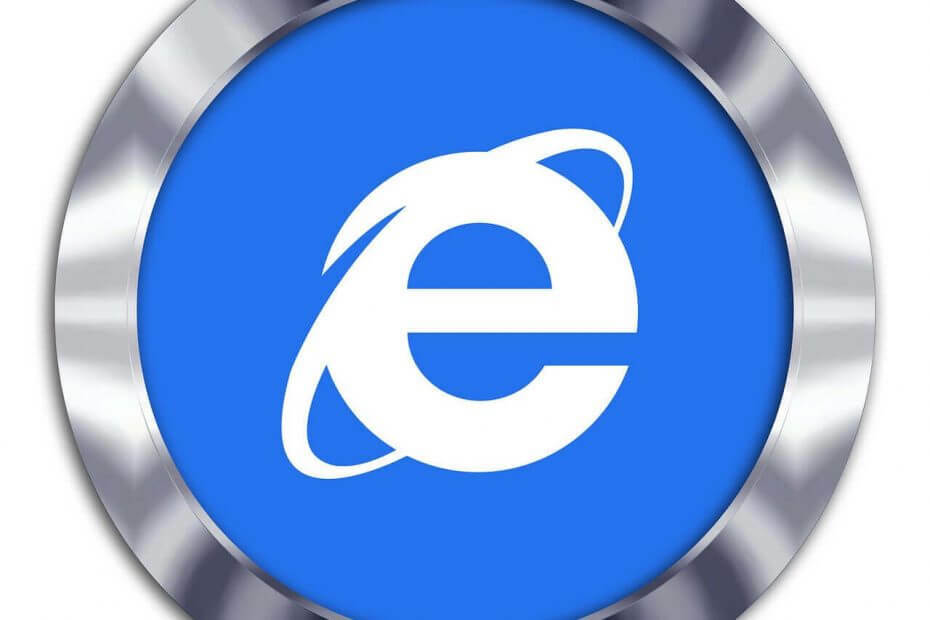- สำรวจวิธีที่ง่ายที่สุดในการปิดใช้งานการล็อกอัตโนมัติใน Windows 7 และกลับไปใช้พีซีของคุณ
- หากคุณไม่ใช่ผู้ดูแลระบบของอุปกรณ์ ขอแนะนำให้ใช้เครื่องมือเฉพาะ
- โปรดทราบว่าเมื่อคุณปิดใช้งานตัวเลือกนี้ ทุกคนจะสามารถเข้าถึงข้อมูลที่จัดเก็บไว้ในอุปกรณ์ได้เมื่อปล่อยทิ้งไว้โดยไม่มีใครดูแล
- การเปลี่ยนการตั้งค่าการแสดงผลตามที่ระบุไว้ในบทความนี้เป็นอีกวิธีง่ายๆ ในการปิดใช้งานการล็อกอัตโนมัติใน Windows 7

ซอฟต์แวร์นี้จะซ่อมแซมข้อผิดพลาดทั่วไปของคอมพิวเตอร์ ปกป้องคุณจากการสูญหายของไฟล์ มัลแวร์ ความล้มเหลวของฮาร์ดแวร์ และปรับแต่งพีซีของคุณเพื่อประสิทธิภาพสูงสุด แก้ไขปัญหาพีซีและลบไวรัสทันทีใน 3 ขั้นตอนง่ายๆ:
- ดาวน์โหลด Restoro PC Repair Tool ที่มาพร้อมกับเทคโนโลยีที่จดสิทธิบัตร (มีสิทธิบัตร ที่นี่).
- คลิก เริ่มสแกน เพื่อค้นหาปัญหาของ Windows ที่อาจทำให้เกิดปัญหากับพีซี
- คลิก ซ่อมทั้งหมด เพื่อแก้ไขปัญหาที่ส่งผลต่อความปลอดภัยและประสิทธิภาพของคอมพิวเตอร์ของคุณ
- Restoro ถูกดาวน์โหลดโดย 0 ผู้อ่านในเดือนนี้
เนื่องจากการปกป้องข้อมูลเป็นสิ่งสำคัญ วินโดว 7 มาพร้อมกับคุณสมบัติที่รวมไว้ซึ่ง ระบบปฏิบัติการถูกล็อคโดยอัตโนมัติ.
การป้องกันไม่ให้อุปกรณ์เข้าสู่โหมดสลีปหรือการล็อกสามารถทำได้ง่ายหากคุณเป็นผู้ดูแลระบบด้วยความช่วยเหลือของ เครื่องมือพิเศษ.
เราจะสำรวจในบทความนี้เกี่ยวกับขั้นตอนที่แน่นอนที่คุณต้องทำเพื่อปิดใช้งานการล็อกอัตโนมัติใน Windows 7 ดังนั้นโปรดอ่านต่อไป
ฉันจะปิดใช้งานการล็อกอัตโนมัติใน Windows 7 ได้อย่างไร
1. เปลี่ยนการตั้งค่า

- ใน กล่องค้นหา พิมพ์ แผงควบคุม และคลิกที่ตัวเลือกเมื่อปรากฏขึ้น
- ไปที่ ลักษณะที่ปรากฏและส่วนบุคคล และคลิกที่ เปลี่ยนโปรแกรมรักษาหน้าจอ
- ยกเลิกการเลือกตัวเลือก เมื่อดำเนินการต่อ ให้แสดงหน้าจอเข้าสู่ระบบ.
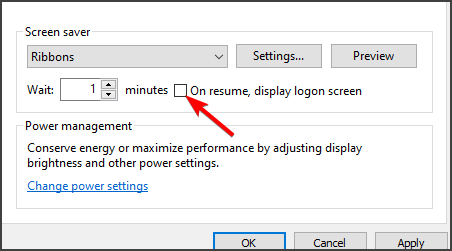
- คลิก ตกลง เพื่อบันทึกการเปลี่ยนแปลงเหล่านี้
นี่เป็นวิธีที่ง่ายที่สุดวิธีหนึ่งในการปิดใช้งานการล็อกอัตโนมัติใน Windows 7 ดังนั้นอย่าลืมลองใช้ดู
2. ปิดการใช้งานรหัสผ่าน

- คลิกที่ เริ่ม และไปที่ แผงควบคุม.
- คลิก ตัวเลือกด้านพลังงาน และเลือก ต้องการรหัสผ่านเมื่อ Wakeup
- เลือกตัวเลือก ไม่ต้องใช้รหัสผ่าน.
- คลิก ตกลง เพื่อบันทึกการเปลี่ยนแปลง
เสร็จแล้ว นี่คือขั้นตอนที่คุณต้องทำเพื่อปิดใช้งานการล็อกอัตโนมัติใน Windows 7
โปรดจำไว้ว่า การดำเนินการเหล่านี้ทำให้ทุกคนสามารถเข้าถึงข้อมูลจากอุปกรณ์ของคุณได้เนื่องจากไม่ได้ล็อกไว้
เราชอบที่จะทราบในส่วนความคิดเห็นด้านล่างหากคุณมีคำแนะนำหรือข้อเสนอแนะเพิ่มเติม อย่าลังเลที่จะ
 ยังคงมีปัญหา?แก้ไขด้วยเครื่องมือนี้:
ยังคงมีปัญหา?แก้ไขด้วยเครื่องมือนี้:
- ดาวน์โหลดเครื่องมือซ่อมแซมพีซีนี้ ได้รับการจัดอันดับยอดเยี่ยมใน TrustPilot.com (การดาวน์โหลดเริ่มต้นในหน้านี้)
- คลิก เริ่มสแกน เพื่อค้นหาปัญหาของ Windows ที่อาจทำให้เกิดปัญหากับพีซี
- คลิก ซ่อมทั้งหมด เพื่อแก้ไขปัญหาเกี่ยวกับเทคโนโลยีที่จดสิทธิบัตร (ส่วนลดพิเศษสำหรับผู้อ่านของเรา)
Restoro ถูกดาวน์โหลดโดย 0 ผู้อ่านในเดือนนี้